
Már közel egy évtizede használok Mac-et és iPhone-t, és az idő nagy részében nem igazán figyeltem a naptárra. Úgy éreztem, magam is képes vagyok megjegyezni a fontos dolgokat, és ha valóban tudnom kell valamit, akkor az emlékeztetők, nem pedig a naptárak. Miután azonban nemrégiben felfedeztem a Google Naptár iOS-alkalmazását, rájöttem, hogy ennek oka lehet, hogy nem szeretem az iOS naptáralkalmazását, nem pedig általában a naptáralkalmazásokat.
A Google Calendar for iOS a Google naptárkliense iPhone számára. Azonban néhány ügyes trükköt és tervezési metaforát is tartalmaz. Egy kis használat után könnyen a legjobb ingyenes naptár opció az iPhone-on. Íme az én gyors áttekintésem:
Tartalom
-
A Google naptár felülete
- Események
-
Még a Gmail-fiókjából származó események is hozzáadódnak a naptárához
- Emlékeztetők és célok
-
Szinkronizál a Google Naptár más eszközökkel?
- Érdekel, hogyan szinkronizálhatja az Outlookot a Google naptárral?
-
Végső gondolatok
- Kapcsolódó hozzászólások:
A Google naptár felülete
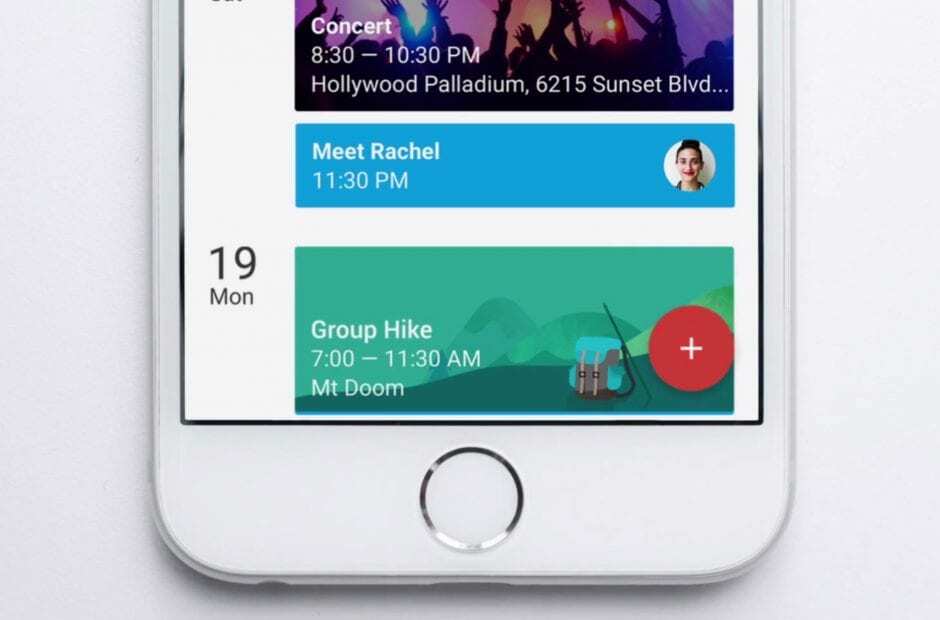
Amikor elindítja a Google Naptárt, belép az „ütemezés” nézetbe, amely valószínűleg a Google Naptár kedvenc funkciója. Ez a nézet az összes esemény listáját kínálja időrendi sorrendben, a naptárak között. Ez eltér az Apple által kínált „napi” nézettől, amely csak egy lista az adott napról.
A Google Naptár napi nézetet, valamint hagyományos kút-, hónap- és évnézetet kínál. Ezen nézetek bármelyikének tetején megjelenik egy menügomb, valamint egy hónap gomb, amely megjeleníti a naptárat a dátum kiválasztásához, valamint egy ikont a jobb oldalon, amely automatikusan visszavezeti a mai naphoz dátum.
És mivel ez a Google, a naptárában a legapróbb részletekig minden kereshető.
Események
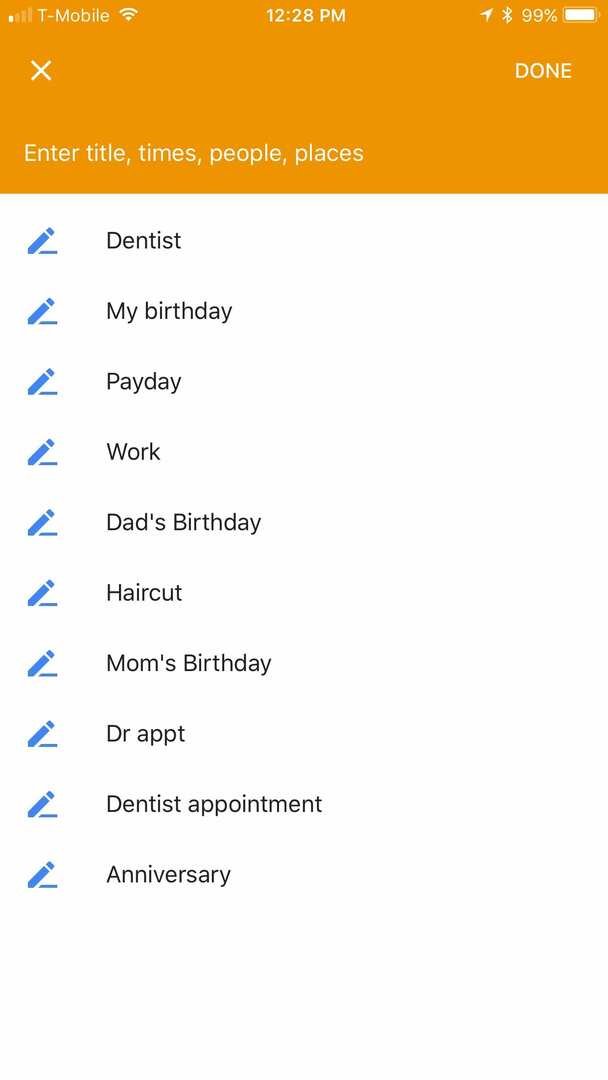
Ha eseményt szeretne hozzáadni a Google Naptárhoz, egyszerűen kattintson a jobb alsó sarokban található plusz gombra. Itt olyan szabványos beállításokat láthat, mint a név, az idő, a naptár, valamint az emlékeztető beállításának vagy hely hozzáadásának lehetősége. Ha azonban megnyomja a beviteli mezőt, a Google megjeleníti a javasolt események listáját, beleértve a születésnapokat, találkozókat és egyebeket.
Tehát, ha rákattint a „Haircut” lehetőségre, a Google a javaslatokat a következőre módosítja: „at” vagy „with” vagy „on”. Az „at” például listát ad a Google Térképen legutóbbi keresésekről, valamint lehetővé teszi a elhelyezkedés. Ezután, ha ez megtörtént, a többi lehetőség megmarad, így hozzáadhatja a „be” opciót, és kiválaszthat egy lehetőséget. Ha ezt megtette, a Google minden információval rendelkezik ahhoz, hogy időben eljusson oda, ahol lennie kell.
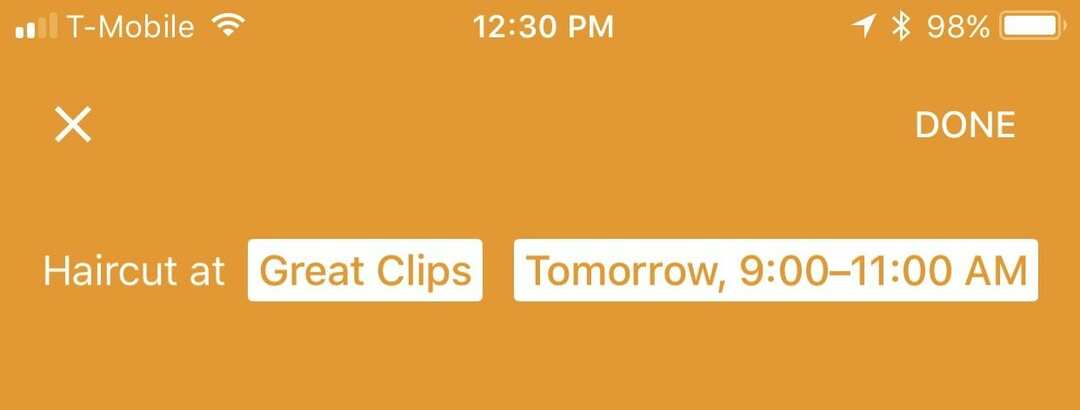
Ezenkívül egyszerűen beírhatja az új eseménymezőbe: „AMC Sunday for Movie with Josh”, és a Google automatikusan összeállítja ezt.
Miután beírta az elemeket a naptárba, minden elem saját egyedi grafikát kap. Szóval, fogorvosok mutatják a fogkeféket, a fodrász pedig ollót és hajszárítót.
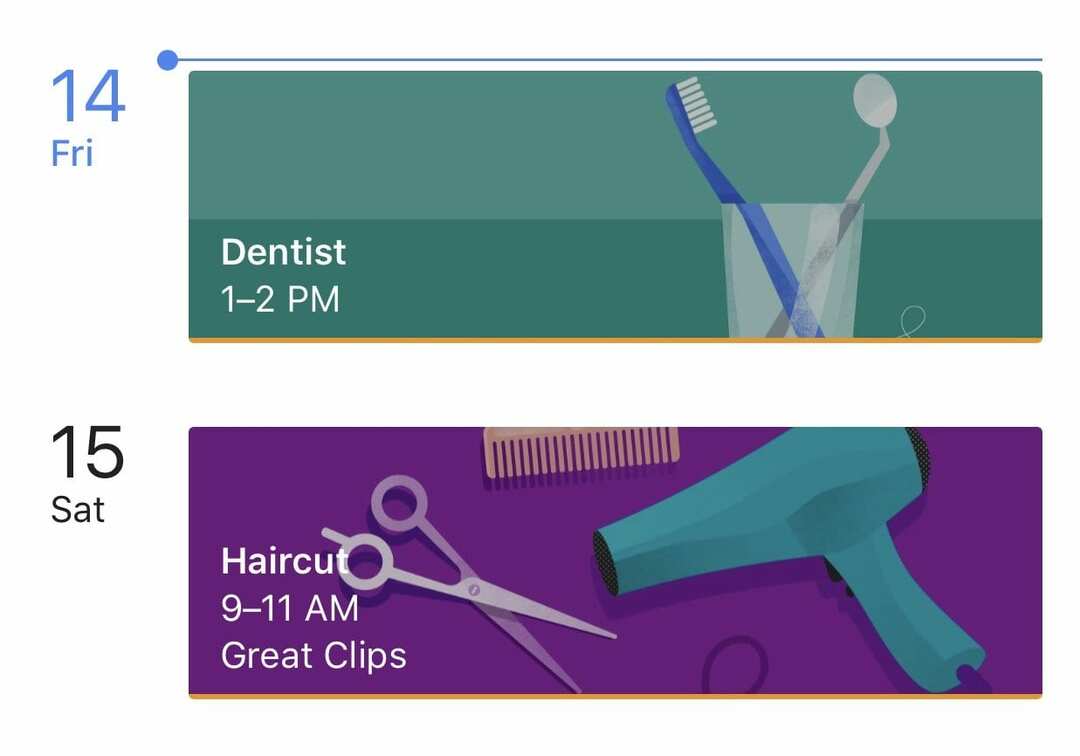
Még a Gmail-fiókjából származó események is hozzáadódnak a naptárához
Így ha e-mailt kap egy eseményről, például autóbérlésről, repülőjáratról, szállodáról, sporteseményről vagy akár éttermi foglalásokról, az automatikusan felkerül a naptárába. Szép!
Emlékeztetők és célok
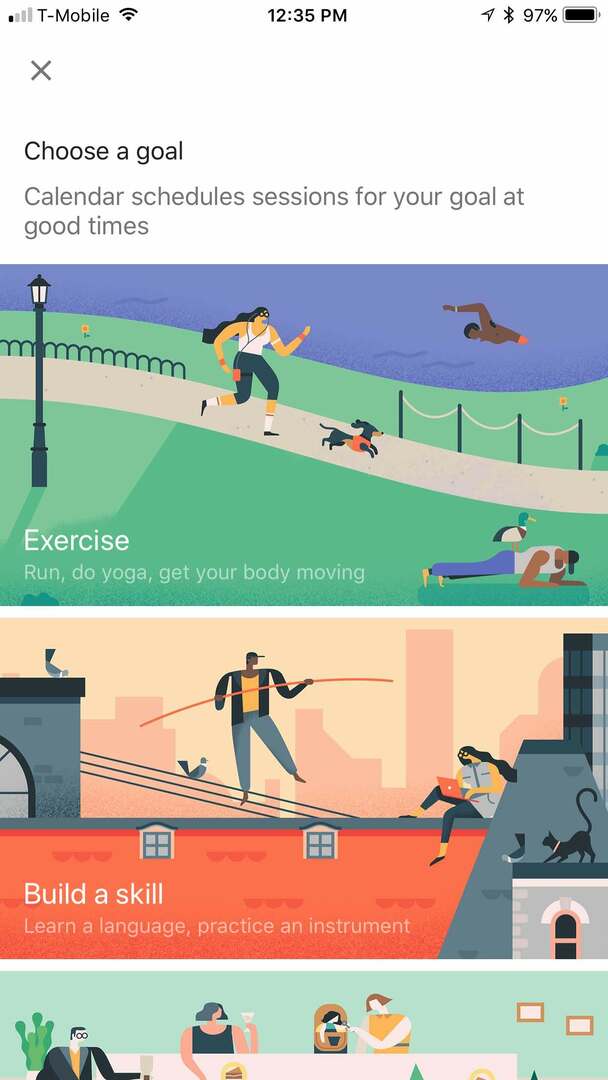
A Google Naptárnak két további funkciója van, emlékeztetők és célok.
Az emlékeztetők egyszerűek, csak kattintson az „emlékeztető hozzáadása” gombra, és írjon be egy emlékeztetőt. És a Google valóban emlékeztet.
A célok kicsit mások
A Célok lehetőségre kattintva megmagyarázza, hogy a Naptár intelligensen ütemezi a munkameneteket az Ön céljaira a szabadidőben, majd olyan típusú célokat ad, mint például a gyakorlatok, a készségfejlesztés, a barátok és a család, az időm, és a magam megszervezése élet.
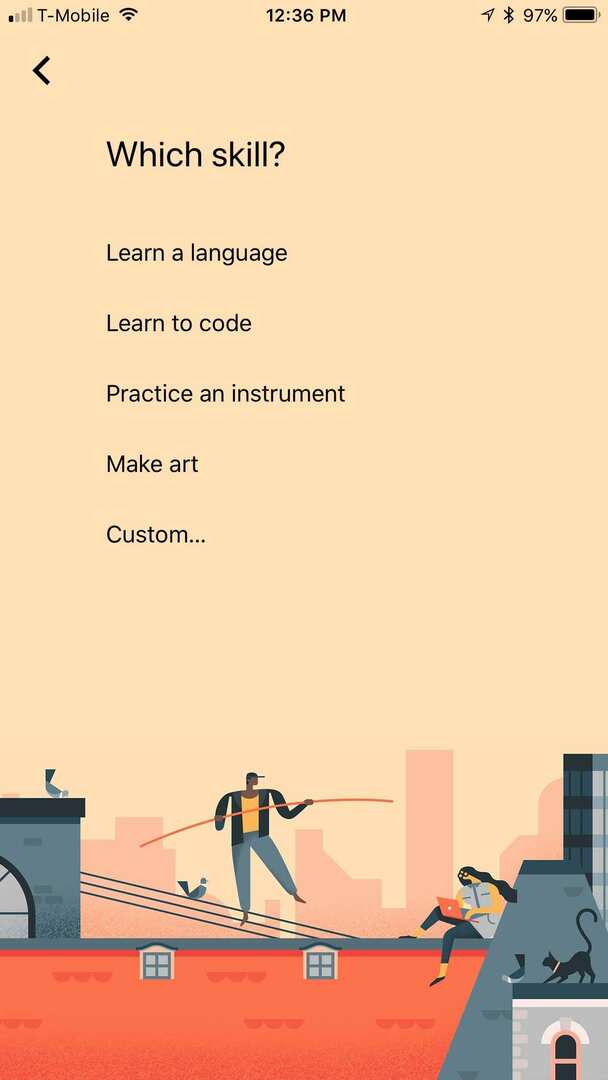
Ha ezek közül választ, néhány javaslatot kap, valamint lehetőséget ad sajátja hozzáadására. Például a „Tanulj kódolni” lehetőséget választva megkérdezi, hogy milyen gyakran és mennyi ideig szeretné ezt csinálni. Ezután megkérdezi, hogy a nap mely szakában szeretné ezt a legszívesebben megtenni. És a Google intelligensen hozzáadja ezt a pontot.
Szinkronizál a Google Naptár más eszközökkel?
Az egyszerű válasz IGEN! A Google naptár Android és iOS alkalmazásokat is tartalmaz, így az eszközök közötti szinkronizálás egyszerű! A Google naptár az összes eseményét online tárolja, így nem számít, hogyan tekinti meg, az Ön információi mindig OTT vannak. És ha eltéveszti iPhone-ját, az azt jelenti, hogy nem veszíti el az ütemezését.
Érdekel, hogyan szinkronizálhatja az Outlookot a Google naptárral?
Ez is lehetséges. Csak kövess A Google ajánlásai.
Végső gondolatok
Összességében elmondható, hogy a Google Naptár szolgáltatása kiváló iOS rendszeren, és mivel ez a Google, az összes többi eszközén és az interneten is elérhető. Ha még nem próbáltad, javaslom, hogy nézd meg. Most ingyenesen elérhető az App Store-ban.

Binyamin több mint öt éve ír az Apple-ről és a technológiai szektor egészéről.
Munkái szerepeltek Forbes, MacWorld, Giga, MacLife, és több.
Ezenkívül Goldman alapítója a BZG-nek, egy Apple-eszközökre összpontosító szoftverfejlesztő cégnek.